Kui te ei ole ruuter või lülitiAga sa tahad ühendada mitu arvutit Maja Internet, parim meetod osa ühenduse loomiseks on ühe arvuti (ilmselgelt selle, kuhu Interneti-kaabel siseneb) teisendamine - mis iganes see ka pole sülearvuti WiFi lisada, kas see PC traadita adapter - pöörduspunkti. Sel viisil kõiki koduarvutite WiFi saab ühendada interneti kaudu, et arvuti abil ad-hoc võrgu loodud. Kuigi kasutajad Windows 7 suudavad looma Traadita ad hoc võrgu ja Juhtpaneel / võrk ja ühiskasutus CenterKui soovite, et kontrollida ja kuidas seda kasutada, soovitame kasutada MyPublicWiFi.
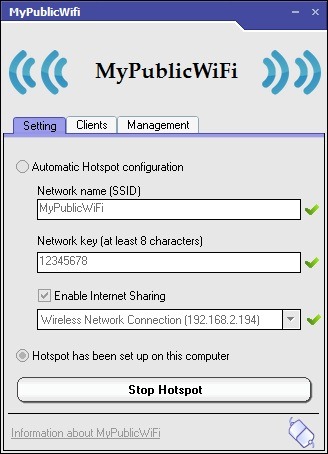
MyPublicWiFi on Ilmaissovellus mis mitte ainult võimaldab kasutajatel luua ad hoc traadita võrgu, mille kaudu Interneti-ühenduse erinevate arvutite WiFi maja, vaid ka võimaldab neil jälgida, mida veebilehti on jõudmas vastaval arvutid ja piirata nende juurdepääsu serveritele jagamist (BitTorrent või peer2peer).
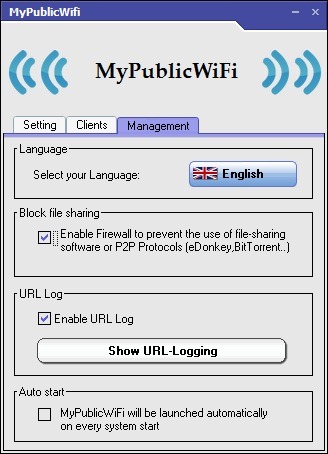
Lisaks MyPublicWiFi loob automaatselt hotspotIlma kasutajatel teha võrgu seaded ja tab Kliendid näitab kõiki arvutid, mis ühendavad juhuvõrkudes. Taotlus ka saab alustab automaatselt iga kord, kui süsteem on alanud ja on paigaldatud.
{FileLink = 28}
Märkus. Ainult rakendusega ühilduv rakendus windows 7 si Windows 2008 server (32 ja 64 bitti), kuid selle loodud adhoc-võrku saab ühendada ka arvuteid töötavaid arvuteid Windows eelmine XP või Vista.
STEALTH SETTINGS - Pöörake oma Windows 7 Arvuti tulemüüri ja URL-i jälgimisega WiFi-pääsupunkti